5 meilleurs plugins d'authentification à deux facteurs pour WordPress
Publié: 2022-03-10Vous voulez assurer la sécurité complète de votre site WordPress ? La mise en place d'un plugin d'authentification à deux facteurs (2FA) est un pas dans la bonne direction.
Avec un 2FA en place, vous pouvez être assuré que seuls les utilisateurs autorisés auront accès à votre administrateur WordPress. Généralement, ce type de mesure de sécurité est utilisé pour atténuer les attaques par force brute sur la page de connexion WordPress.
Étant donné que WordPress n'offre pas d'authentification à deux facteurs, vous avez besoin d'un plugin tiers pour l'activer. Ainsi, dans cet article, nous avons couvert les 10 plugins 2FA les plus populaires que vous pouvez configurer immédiatement et protéger votre site Web contre les pirates et les bots. Plongeons dedans.
5 meilleurs plugins d'authentification à deux facteurs WordPress
Les 2 plugins WordPress 2FA les plus populaires sont :
- ProfilePress Authentification à 2 facteurs
- WP 2FA
- Authentification à deux facteurs Rublon
- Authentification à deux facteurs Duo
- Authentificateur Google
Examinons en détail chacun des plugins.
1. Authentification à 2 facteurs ProfilePress
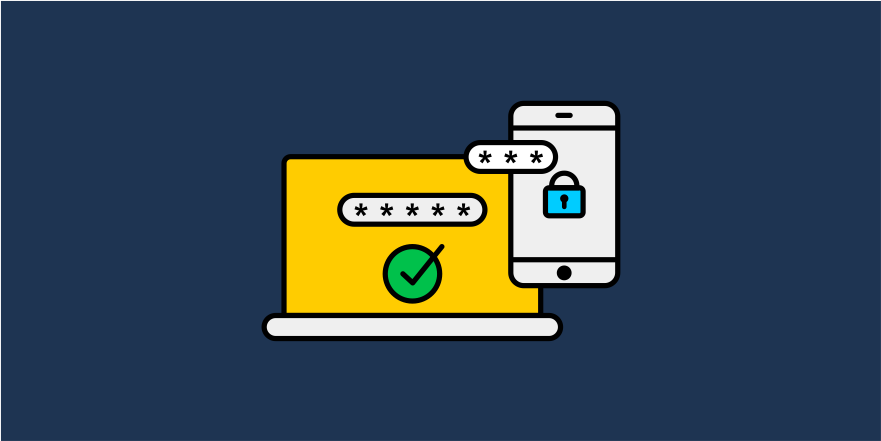
ProfilePress est un excellent plugin de gestion des membres et des utilisateurs WordPress et il offre une authentification à 2 facteurs en tant que module complémentaire. Avec ce plugin, vous pouvez implémenter 2FA pour les administrateurs gérant des sites Web et les utilisateurs tels que les abonnés et les contributeurs. Nous vous recommandons d'utiliser ce plugin si vous utilisez un site d'adhésion ou tout autre site Web avec une tonne d'utilisateurs.
Vous souhaitez plutôt laisser vos utilisateurs WordPress se connecter à votre site Web sans mot de passe mais via une URL unique envoyée à leur adresse e-mail qui expire après un court instant ? La fonction de connexion sans mot de passe est tout simplement parfaite.
Regardons les principales fonctionnalités du plugin. Lorsque vous commencez à le configurer, il est facile de remarquer que les développeurs ont fait un effort supplémentaire pour rendre le plugin très facile à utiliser.
ProfilePress prend en charge une seule authentification - TOTP (code unique basé sur le temps) mais vous avez la possibilité de choisir parmi plusieurs applications d'authentification telles que, par exemple, Google Authenticator, Authy, Microsoft Authenticator, Okta Verify, Duo Security, 1Password et LastPass.
Si vous supprimez accidentellement l'application d'authentification, ProfilePress propose des codes de sauvegarde 2FA ou des codes de récupération que vous pouvez utiliser pour accéder à votre administrateur WordPress. Si les utilisateurs sont verrouillés et ne peuvent pas accéder à leurs comptes, les administrateurs peuvent désactiver 2FA pour eux à partir du tableau de bord d'administration WordPress.
Si vous souhaitez créer une page de connexion dédiée personnalisée pour les utilisateurs, créez simplement une nouvelle page et utilisez ce shortcode : [ profilepress-2fa-setup] , et le 2FA apparaîtra.
ProfilePress est un plugin premium et vous pouvez obtenir le plugin à partir d'ici.
REMARQUE : Nous avons couvert un guide étape par étape sur la configuration de ProfilePress à la fin de l'article. Veuillez passer à cette section pour apprendre à utiliser le plugin.
2. WP 2FA
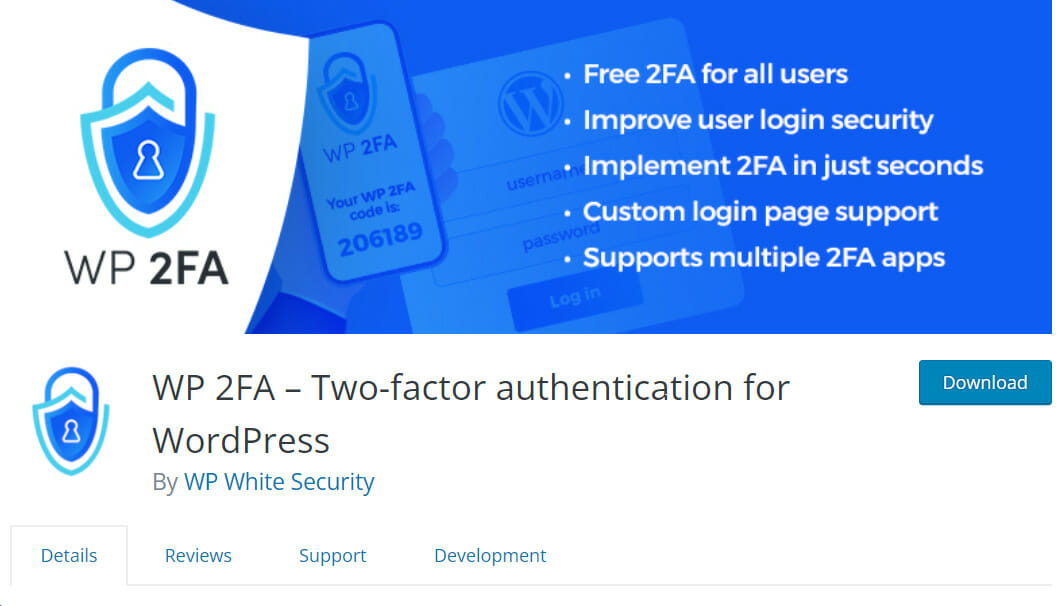
WP 2FA est construit par WP White Security et est connu pour développer de puissants plugins de sécurité et d'administration.
WP 2FA prend en charge les protocoles d'authentification multiples tels que HOTP (mot de passe à usage unique basé sur HMAC) et TOTP (code à usage unique basé sur le temps). En tant qu'administrateur de site, vous avez le pouvoir de configurer les méthodes 2FA que les utilisateurs doivent suivre. Les administrateurs peuvent également rendre l'authentification à deux facteurs obligatoire pour tous les utilisateurs qui recevront une notification sur leur tableau de bord WordPress ou
un e-mail demandant de configurer 2FA sur leur compte.
Vous pouvez forcer les utilisateurs à configurer instantanément 2FA ou à définir une période de grâce. Si les utilisateurs ne configurent pas l'authentification à deux facteurs pendant la période de grâce, ils sont bloqués hors du site Web. Les administrateurs devraient déverrouiller manuellement les utilisateurs.
WP 2FA prend en charge plusieurs applications 2FA telles que Google Authenticator, Authy, FreeOTP, pour n'en nommer que quelques-unes.
Il existe une version gratuite et une version pro du plugin. La version pro propose une marque blanche, plus de méthodes de sauvegarde, des rapports, etc.
3. Authentification à deux facteurs Rublon
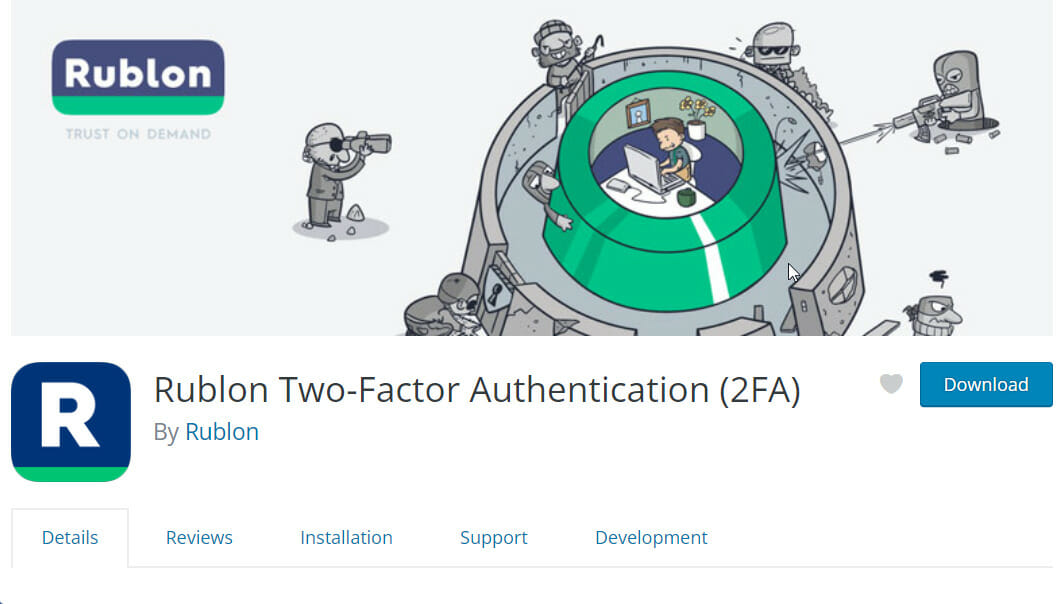
Un plugin d'authentification à deux facteurs traditionnel exige que les utilisateurs saisissent un mot de passe à usage unique chaque fois qu'ils souhaitent se connecter à l'administrateur WordPress. Mais avec Rublon, vous pouvez vous authentifier en cliquant sur un lien envoyé à votre adresse e-mail ou en scannant le code sur votre page de connexion.
L'authentification à deux facteurs Rublon est prête à l'emploi et ne nécessite aucune configuration.
Cela dit, si vous voulez que le plugin fonctionne comme n'importe quel autre plugin 2FA, c'est possible. Installez simplement le plugin, téléchargez et activez l'application Rublon sur votre smartphone et vérifiez la demande d'authentification en scannant le code QR généré sur votre site Web.

La version gratuite est disponible pour un utilisateur. Afin d'ajouter l'authentification à plus de comptes d'utilisateurs, vous devrez acheter le plan premium qui commence à 30 $ par mois.
4. Authentification à deux facteurs Duo
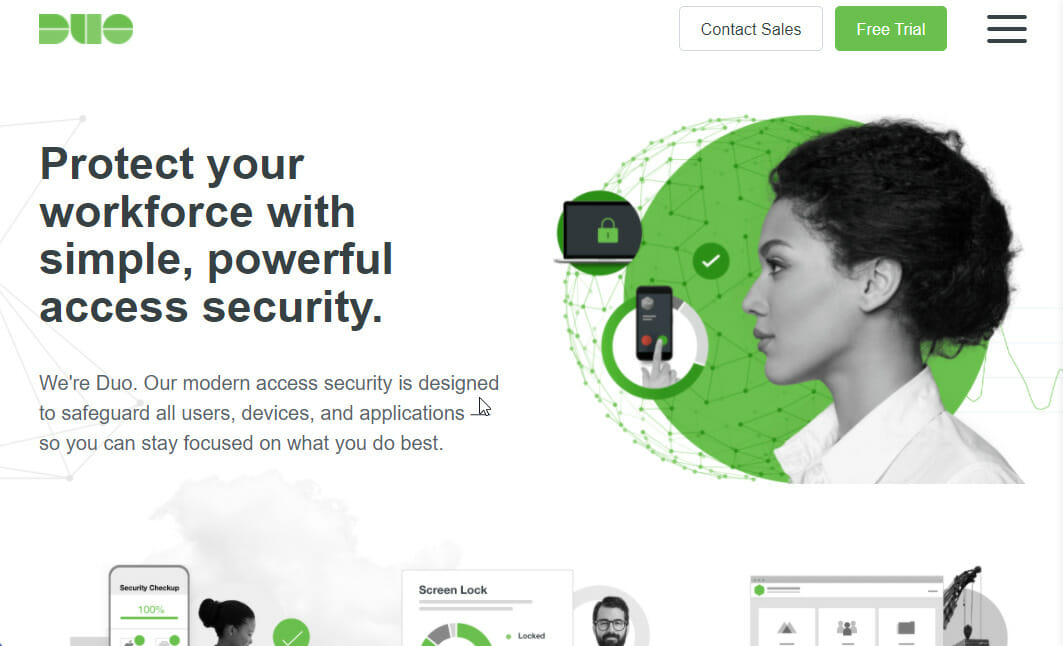
Duo Two Factor Authentication est le seul plug-in qui offre une tonne de méthodes d'authentification, à savoir la notification push, le code d'accès unique généré par l'application Duo ou par le matériel compatible OATH, le code d'accès unique envoyé par SMS et les codes d'accès envoyés via Appels téléphoniques.
L'inconvénient de l'utilisation de ce plugin est qu'il a un processus de configuration légèrement complexe. Tout d'abord, vous devez vous inscrire au service sur leur site Web, puis connecter le service à votre site à l'aide d'une clé d'intégration, d'une clé secrète et d'un nom d'hôte API. Obtenez les clés et vérifiez-les en suivant ce document d'aide.
Lorsque le plug-in est configuré, vous pouvez sélectionner les rôles d'utilisateur pour lesquels vous souhaitez activer l'authentification à deux facteurs.
La version gratuite du plugin offre une authentification à seulement 10 utilisateurs. Si vous souhaitez utiliser le plugin pour plus d'utilisateurs, vous devrez payer 3 $ par utilisateur et par mois. Consultez la comparaison des prix ici.
5. Authentificateur Google
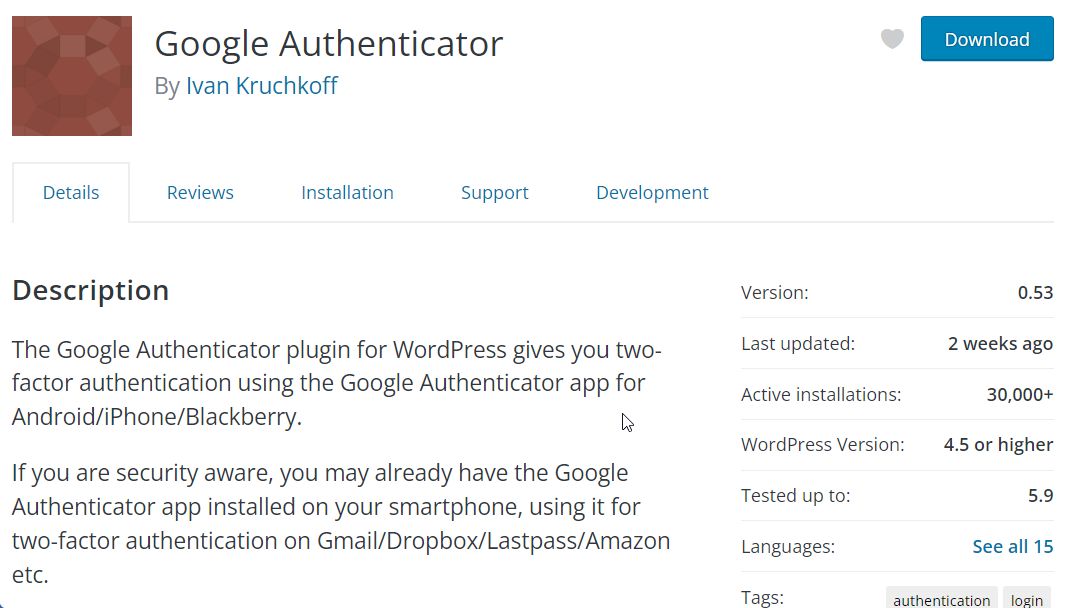
Google Authenticator est le plugin d'authentification à deux facteurs le plus basique que nous ayons utilisé. Vous avez besoin de l'application Google Authenticator pour utiliser ce plugin. Il prend en charge les méthodes d'authentification standard, c'est-à-dire TOTP et HOTP.
L'authentification à deux facteurs peut être activée par utilisateur et chaque utilisateur aura ses propres paramètres.
C'est l'un des rares plugins 2FA qui peut être utilisé même si vous n'avez pas de smartphone. Vous pouvez générer des codes secrets à l'aide de cette application Web - https://gauth.apps.gbraad.nl
Il n'a pas de code de sauvegarde, mais il existe un moyen d'accéder à votre site même si vous avez accidentellement supprimé l'application Google Authenticator de votre smartphone. Installez simplement cette application premium appelée Authenticator Plus. Il peut utiliser votre carte SD pour restaurer les paramètres Google Authenticator existants.
Le plugin est gratuit et vous pouvez l'obtenir à partir d'ici.
Comment configurer un plugin d'authentification à deux facteurs
La configuration de l'un des plugins 2FA que nous avons couverts précédemment est super facile. Dans cette section, nous vous expliquons le processus de configuration du plug-in ProfilePress 2-Factor Authentication. Nous y voilà:
Étape 1 : Activer l'authentification à deux facteurs
Installez le plug-in ProfilePress, puis pour activer l'authentification à deux facteurs, accédez à ProfilePress > Addons > Authentification à deux facteurs (2FA) et basculez le commutateur d'activation sur .
Étape 2 : Configuration de l'authentification à deux facteurs ProfilePress
Accédez à Paramètres > Authentification à deux facteurs . Ici, vous pouvez ajouter des rôles d'utilisateur pour lesquels vous souhaitez activer l'authentification à deux facteurs. Les instructions sont faciles à suivre. Nous vous suggérons donc de prendre quelques instants pour configurer cette page.
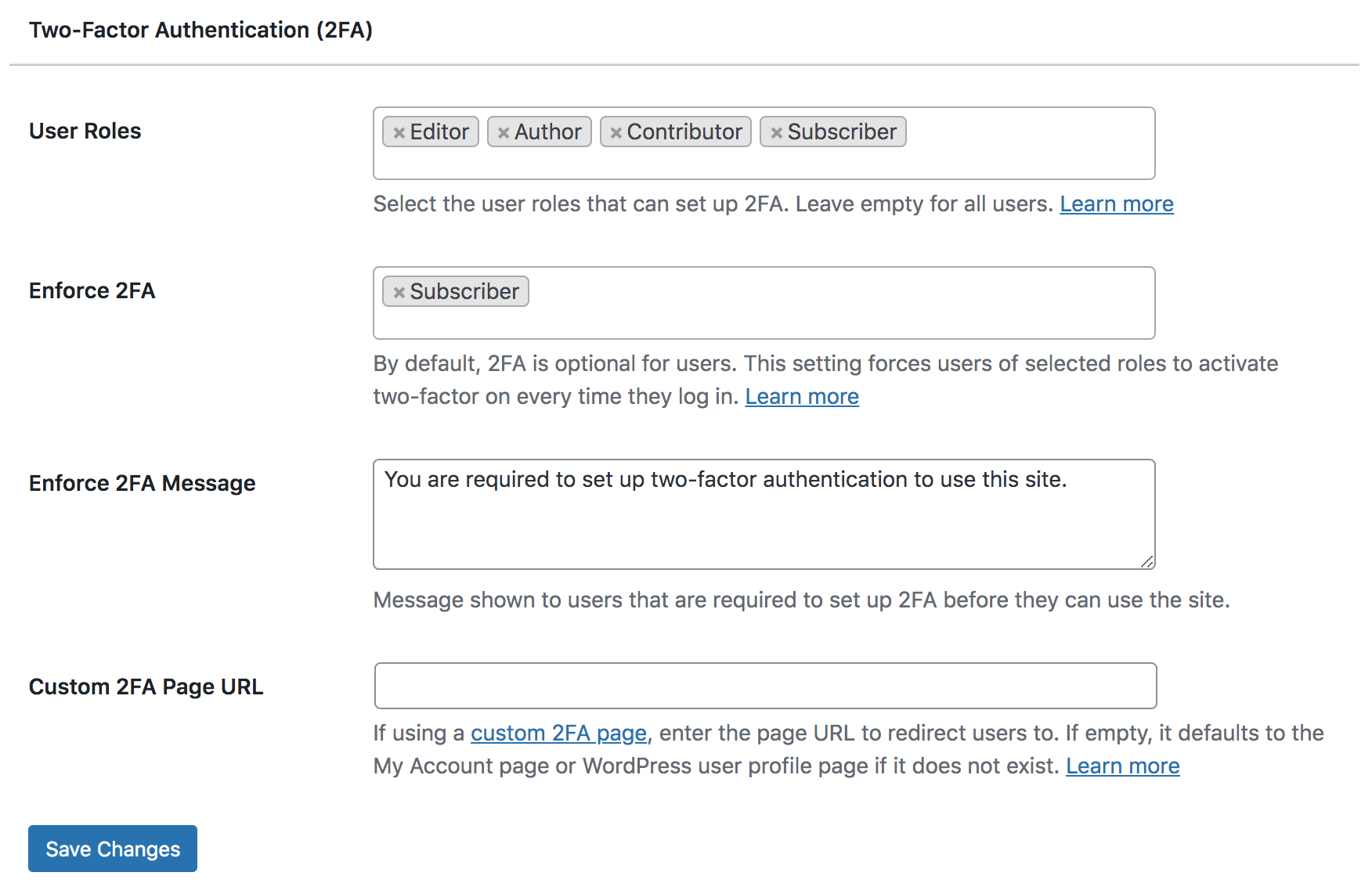
Étape 3 : Configuration de l'authentification à deux facteurs sur votre compte
Téléchargez et installez l'une des applications 2FA suivantes sur votre smartphone : Google Authenticator, Authy, Microsoft Authenticator, Okta Verify, Duo Security, 1Password et LastPass.
Allez ensuite dans ProfilePress > Paramètres du compte . Ouvrez l'application 2FA et scannez le code QR sur la page Paramètres du compte ou saisissez le code d'activation manuellement .
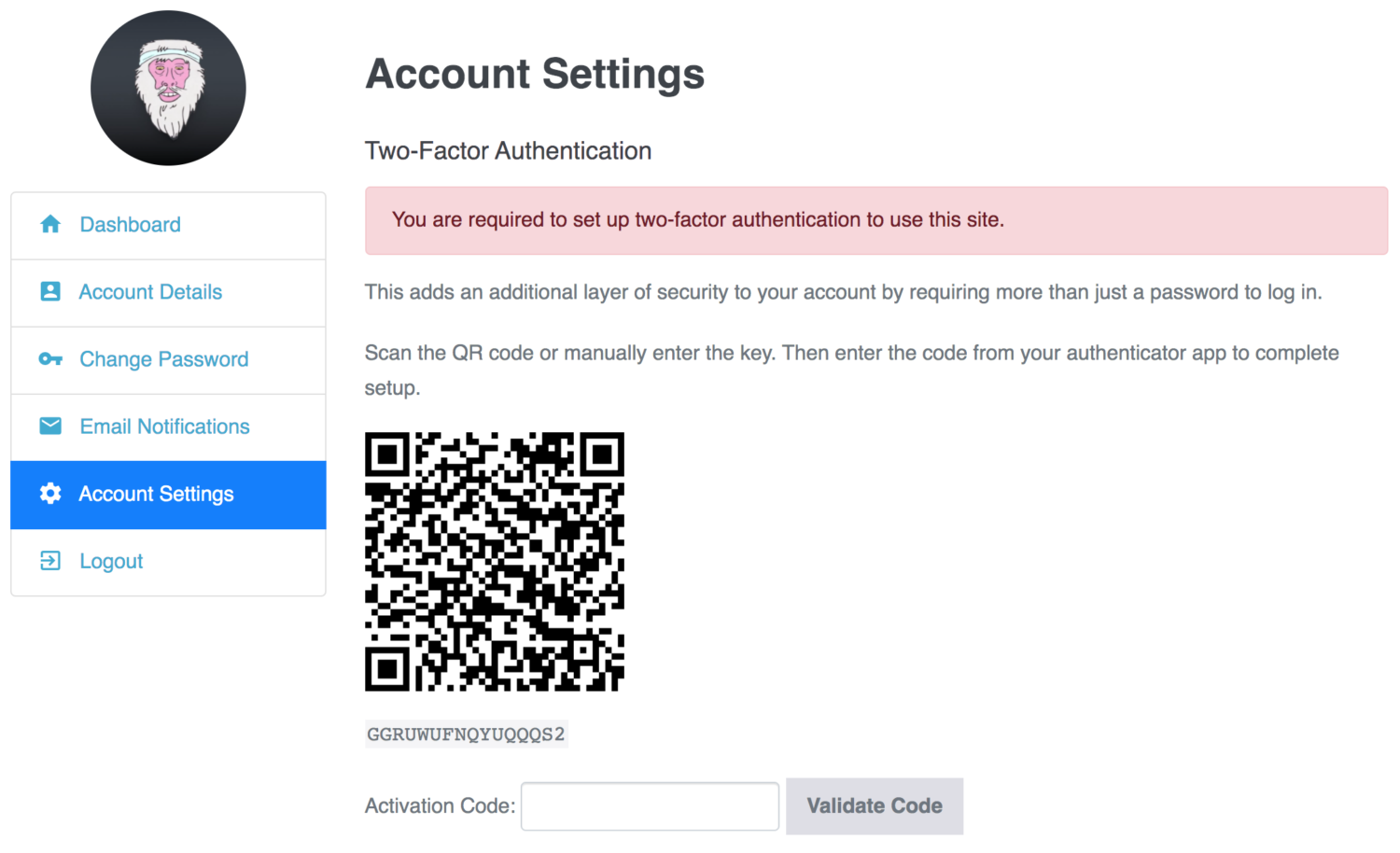
Two-Factor peut également être configuré à partir de la page de profil par défaut dans le tableau de bord WordPress.
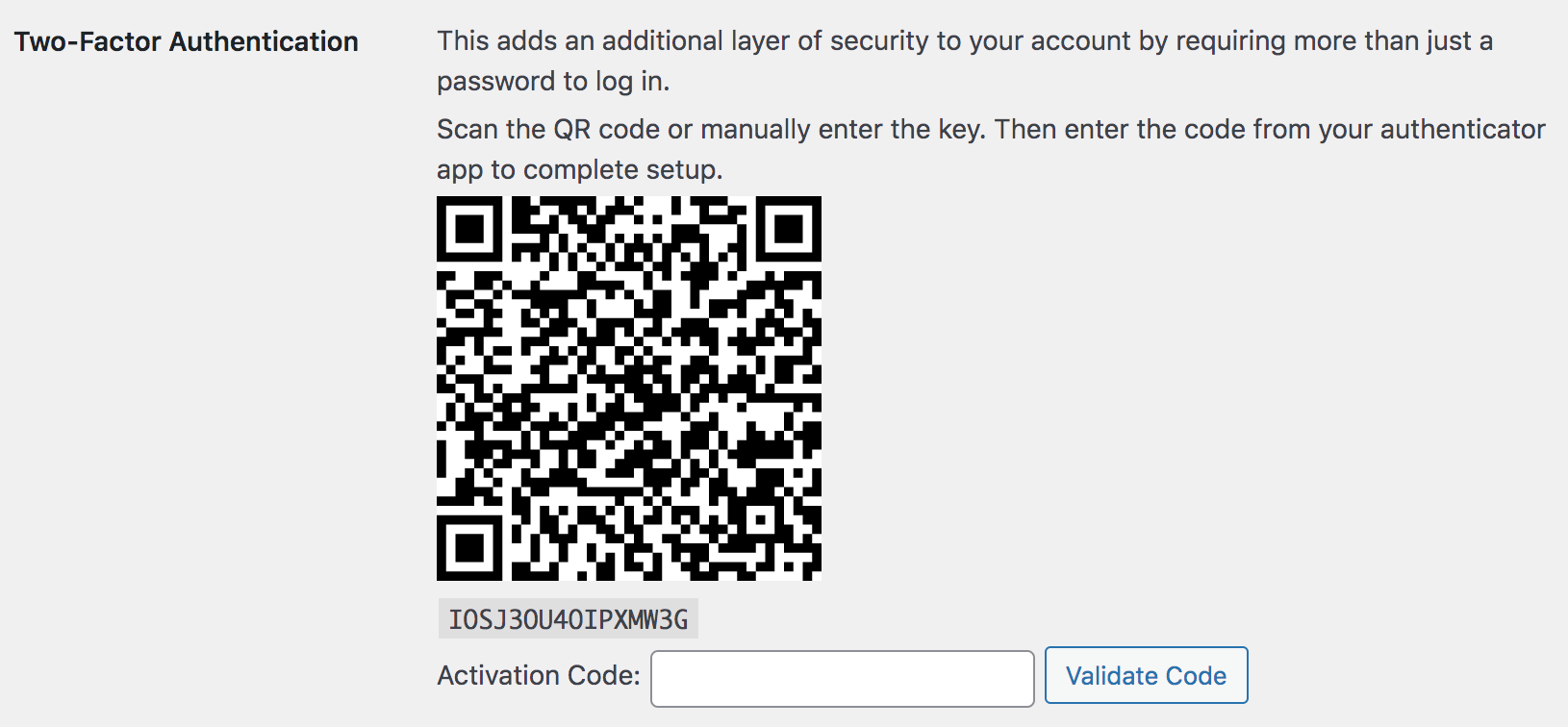
Et c'est tout. Vous avez maintenant activé l'authentification à deux facteurs sur votre site Web WordPress.
Conclusion
L'authentification à deux facteurs ne fait qu'ajouter une couche de sécurité à votre page de connexion pour renforcer davantage la sécurité globale de votre site Web. Il n'offre pas une sécurité totale. Pour sécuriser complètement votre site Web, vous devez ajouter une sécurité supplémentaire à vos sites, comme reCAPTCHA et un pare-feu. Pensez également à sauvegarder régulièrement votre site Web afin que, lorsque les choses tournent mal, vous puissiez mettre votre site Web en service en un rien de temps.
C'est tout pour celui-ci, les amis! Nous espérons que vous avez trouvé notre guide utile. Vous voudrez peut-être consulter notre blog pour des guides et des tutoriels plus utiles.
